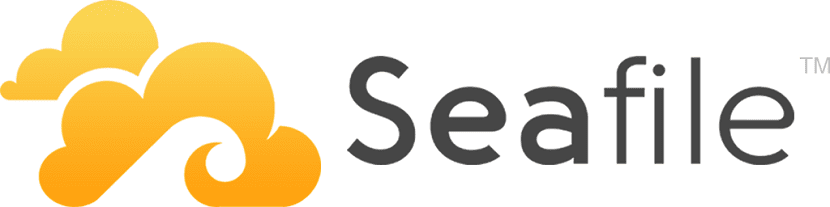
Abbiamo parlato qui sul blog di alcune piattaforme o servizi di cloud storage, di cui alcuni sono di terze parti e altri sono quelli che puoi configurare e prendere il tuo computer come server per questo.
Giorno oggi parleremo di Seafile che è un'ottima piattaforma che ti consentirà di utilizzare il tuo server per creare il tuo servizio di file privato nel cloud.
Informazioni su Seafile
Seafile è una piattaforma di file hosting aziendale con alta affidabilità e prestazioni.
Questo strumento ti permetterà di posizionare i file sul proprio server e per essere in grado di sincronizzare e condividere i file su diversi dispositivi o persino accedere a tutti i file come un disco virtuale.
Una delle caratteristiche che potrebbe piacere a chi vuole provare questo strumento è che Seafile organizza i file nelle librerie.
Ogni libreria può essere sincronizzata su qualsiasi computer desktop, inclusi Windows, Mac e Linux.
L'utente puoi anche sincronizzare selettivamente qualsiasi cartella in questo modo è possibile accedere ai file non sincronizzati tramite una funzione chiamata "browser di file cloud".
Seafile ha fantastiche prestazioni di sincronizzazione dei file. Decine di migliaia di piccoli file possono essere sincronizzati in un minuto.
Le librerie e le cartelle possono essere condivise con utenti o gruppi, con autorizzazioni di sola lettura o lettura-scrittura.
È possibile impostare autorizzazioni dettagliate sulle sottocartelle dopo la condivisione di una cartella, per cui i file possono essere condivisi con utenti esterni tramite collegamenti condivisi.
I collegamenti condivisi possono essere protetti da password e supporto, impostando una data di scadenza.
Come installare Seafile sulle diverse distribuzioni Linux?
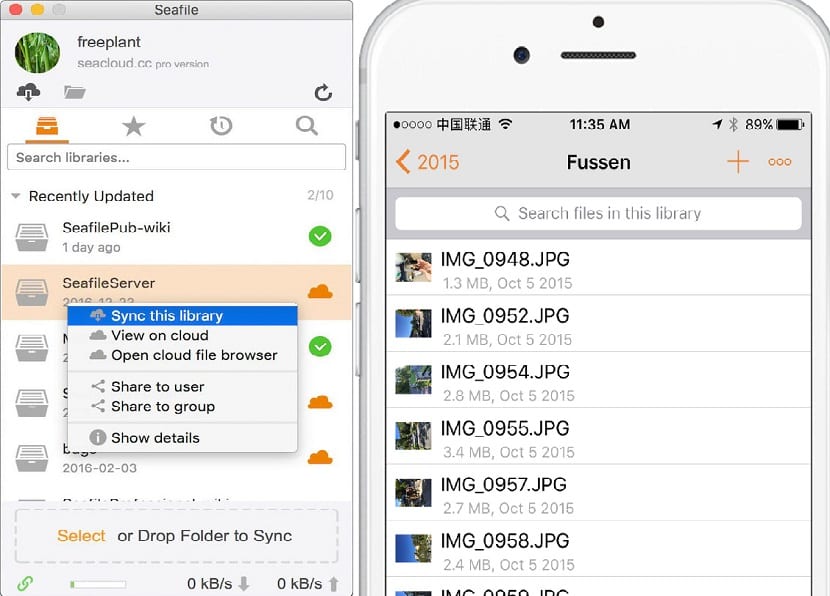
A causa del numero di diversi tipi di sistemi operativi per server Linux disponibili, gli sviluppatori hanno scelto di creare un generico "Linux installer".
Per configurare Seafile su Linux devono solo aprire un terminale e usare wget per scaricare l'ultimo pacchetto stabile.
Si sono utenti di sistemi a 64 bit devono scaricare il pacchetto con il seguente comando:
wget https://download.seadrive.org/seafile-server_6.2.3_x86-64.tar.gz
Mentre per coloro che sono utenti di sistemi a 32 bit installano con:
wget https://download.seadrive.org/seafile-server_6.2.3_i386.tar.gz
Dopo aver ottenuto il software del server, dovrai estrarre il file in cui è confezionato.
tar -xvzf seafile-server _ *. tar.gz
Ora dobbiamo entrare nella cartella che è stata creata durante la decompressione, se fosse il file a 64 bit inserire con:
cd seafile-server_6.2.3_x86-64
o se era il 32 bit entrano con:
cd seafile-server_6.2.3_i386
Come accennato in precedenza, il software del server Seafile è un programma di installazione generico.
Invece di impacchettare più distribuzioni Linux, gli sviluppatori hanno incluso diversi script di shell diversi che l'utente può eseguire per far funzionare tutto.
Configurazione
Per prima cosa inizieremo eseguendo il seguente comando:
sudo sh setup-seafile.sh
La prima parte del processo consiste nel nominare il tuo server Seafile. Quindi dDevono specificare l'indirizzo IP del server.
Una volta indicato l'indirizzo IP, ora lo script ti chiederà di specificare dove Seafile deve salvare tutti i dati che sincronizza.
Per impostazione predefinita, questa directory è ~ / seafile-data.
Per la maggior parte degli utenti, questo andrà bene. Se vuoi cambiarlo, specifica il percorso della posizione nel programma di installazione.
Si vuoi cambiare la porta impostazione predefinita in cui opera il software del server eLe opzioni seguenti ti permetteranno di farlo. Altrimenti premi invio e continua.
Quando il software del server è stato installato e configurato, lo script stamperà l'IP, il nome del server, la porta, ecc. e ti chiederà se "va bene".
Con esso Seafile è installato. Per eseguire il server, procedi come segue:
./seafile.sh start
Per fermare il server, basta eseguire:
./seafile.sh stop
Per riavviare il server, fallo con questo comando:
./seafile.sh restart
Ora per la parte del client di sincronizzazione dovrebbero andare solo al sito ufficiale dell'applicazione e scaricare il client per il sistema in cui si desidera installarlo, include anche per Android e iOS.